¿Encontraste que la aplicación Xbox Game Pass no funciona en Android ? Me pregunto por qué mi Xbox Game Pass no funciona y cómo solucionarlo. Bueno, no te preocupes porque has venido al lugar correcto.
Estamos muy familiarizados con la aplicación Xbox Game Pass, que es una aplicación oficial de Xbox One desarrollada para usuarios de teléfonos Android. Con él, puedes acceder a muchos juegos a tu alcance en cualquier lugar y obtener una mejor experiencia de juego.
Sin embargo, la aplicación a veces no funciona, lo que provoca problemas de bloqueo o congelación. Entonces , en este blog, lo guiaré con algunas de las mejores y más efectivas soluciones para reparar la aplicación Xbox Game Pass que no funciona en Android.
¿Cómo arreglar la aplicación Xbox Game Pass que no funciona en Android/Samsung?
Vayamos a continuación y veamos todas las posibles soluciones para los problemas de que los juegos de Xbox Game Pass no se inician o que Xbox Game Pass no se carga.
Método 1: reinicie su dispositivo
Una de las mejores formas de solucionar cualquier tipo de problema es reiniciando el dispositivo. Si tiene problemas como que Game Pass no funciona en Android, reinicie su teléfono una vez y luego verifique si el problema está solucionado o no.
Método 2: Forzar la detención de Xbox Game Pass
Detener la aplicación por la fuerza también es una de las mejores formas de deshacerse del problema de bloqueo de la aplicación. Reinicia la aplicación nuevamente y ayuda a acceder a la aplicación con mejor rendimiento.
Sigue los pasos:
- Abra la aplicación Configuración en su dispositivo Android.
- Toca ” Aplicaciones ” o ” Aplicaciones y notificaciones “.
- Busque la aplicación Xbox Game Pass en la lista de aplicaciones instaladas.
- Toca Xbox Game Pass
- Toca ” Forzar detención “.
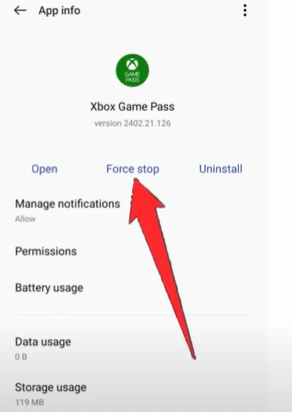
Método 3: eliminar la caché de Xbox
Cuando la aplicación satura una gran cantidad de caché, existe la posibilidad de que esos archivos de caché se corrompan. Y esto puede provocar que Xbox Game Pass no se ejecute correctamente en Android . Por lo tanto , debes borrar el caché de Xbox para deshacerte de él.
Sigue los pasos:
- Primero, inicie Configuración en su teléfono
- Ahora, haga clic en Aplicaciones y luego seleccione la aplicación Xbox Game Pass.
- A continuación, elija la opción Almacenamiento
- Finalmente, toque Borrar caché
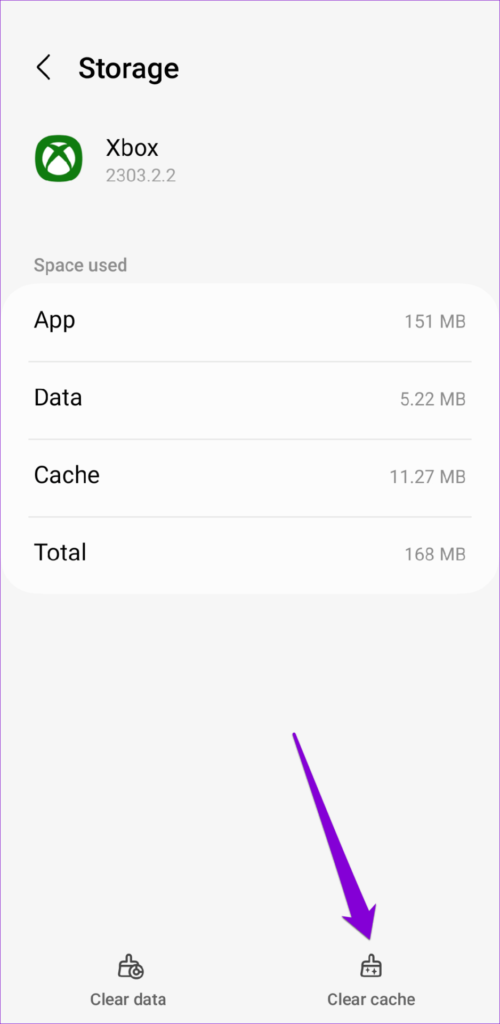
Método 4: actualizar Xbox Game Pass
Si su aplicación se ejecuta en una versión anterior, debe verificarla y actualizarla para evitar problemas de fallas en la aplicación. Los desarrolladores suelen publicar actualizaciones para solucionar varios tipos de errores y mejorar el rendimiento.
Sigue los pasos:
- Primero, abre Google Play Store y busca la aplicación Xbox Game Pass.
- Ahora, comprueba si hay alguna actualización disponible.
- Finalmente, haga clic en la opción Actualizar
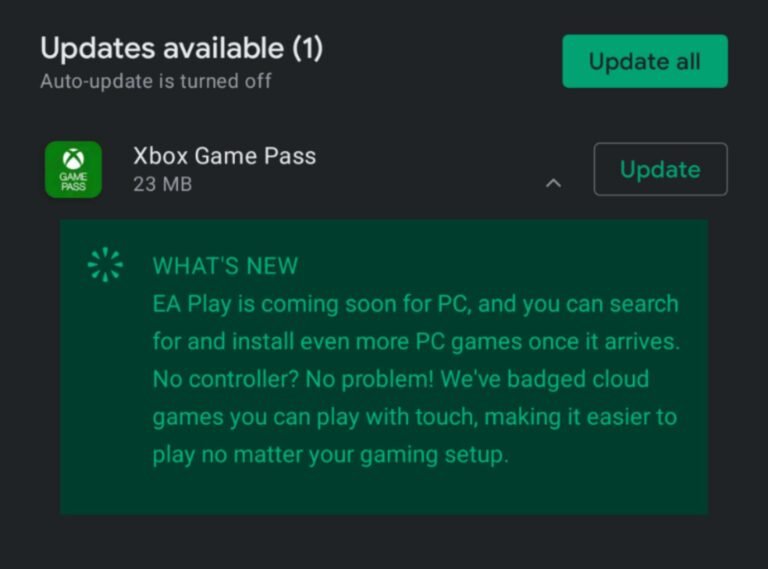
Método 5: actualizar el dispositivo
También debe verificar si el sistema operativo de su dispositivo se ejecuta en una versión desactualizada y, de ser así , también puede encontrar ese tipo de error. Es posible que la versión anterior del sistema operativo no sea compatible con las aplicaciones más recientes, por lo que deberá actualizar su dispositivo.
Sigue los pasos:
- Primero, abre Configuración en tu teléfono
- Ahora, haga clic en Acerca del teléfono
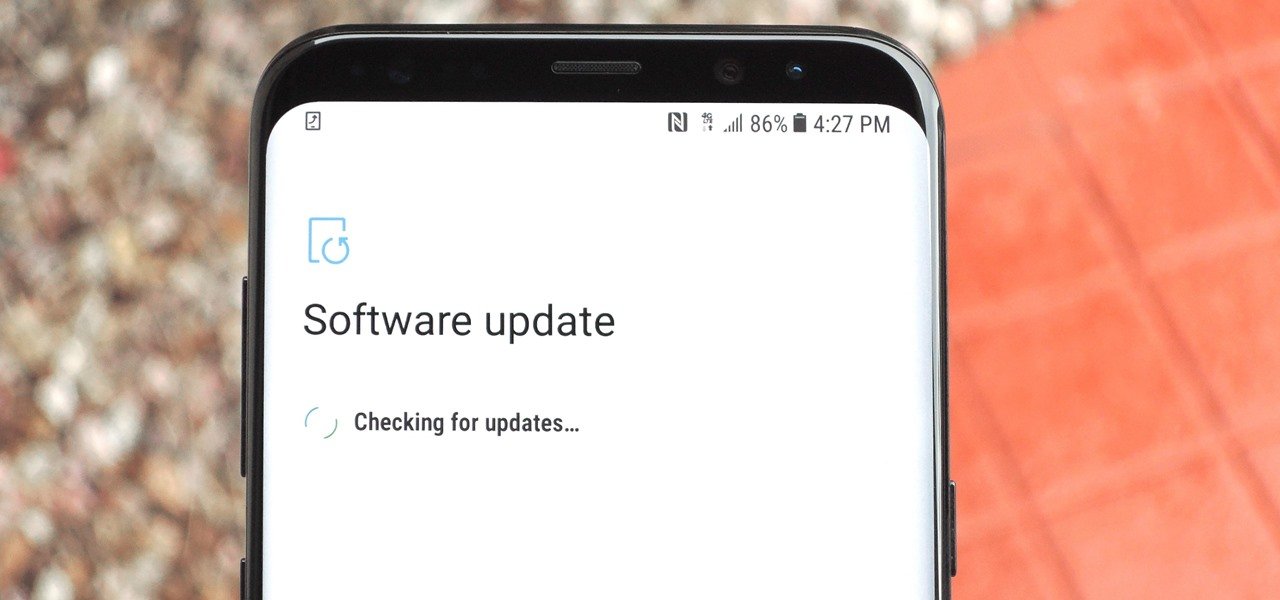
- Aquí, verifique si hay alguna actualización disponible y haga clic en Descargar e instalar
Método 6: eliminar el almacenamiento del dispositivo
Cuando su teléfono no tiene suficiente espacio para que las aplicaciones funcionen sin problemas, también pueden aparecer varios tipos de errores. Por lo tanto, debes verificar y eliminar todos los archivos o aplicaciones no deseados para liberar espacio.
Sigue los pasos:
- Primero, abre Configuración en tu teléfono Android.
- Ahora, haz clic en Aplicaciones y elige Xbox Game Pass.
- Aquí, elija Almacenamiento y luego haga clic en la opción Borrar almacenamiento
Método 7: reinstalar Xbox Game Pass
Cuando todos los trucos anteriores no funcionan para usted, se le sugiere reinstalar la aplicación Xbox Game Pass. Este truco funciona la mayor parte del tiempo para solucionar el error inesperado y puedes utilizar la aplicación sin problemas.
Sigue los pasos:
- Primero, presione el ícono de Xbox en la pantalla de inicio a menos que obtenga la opción Desinstalar
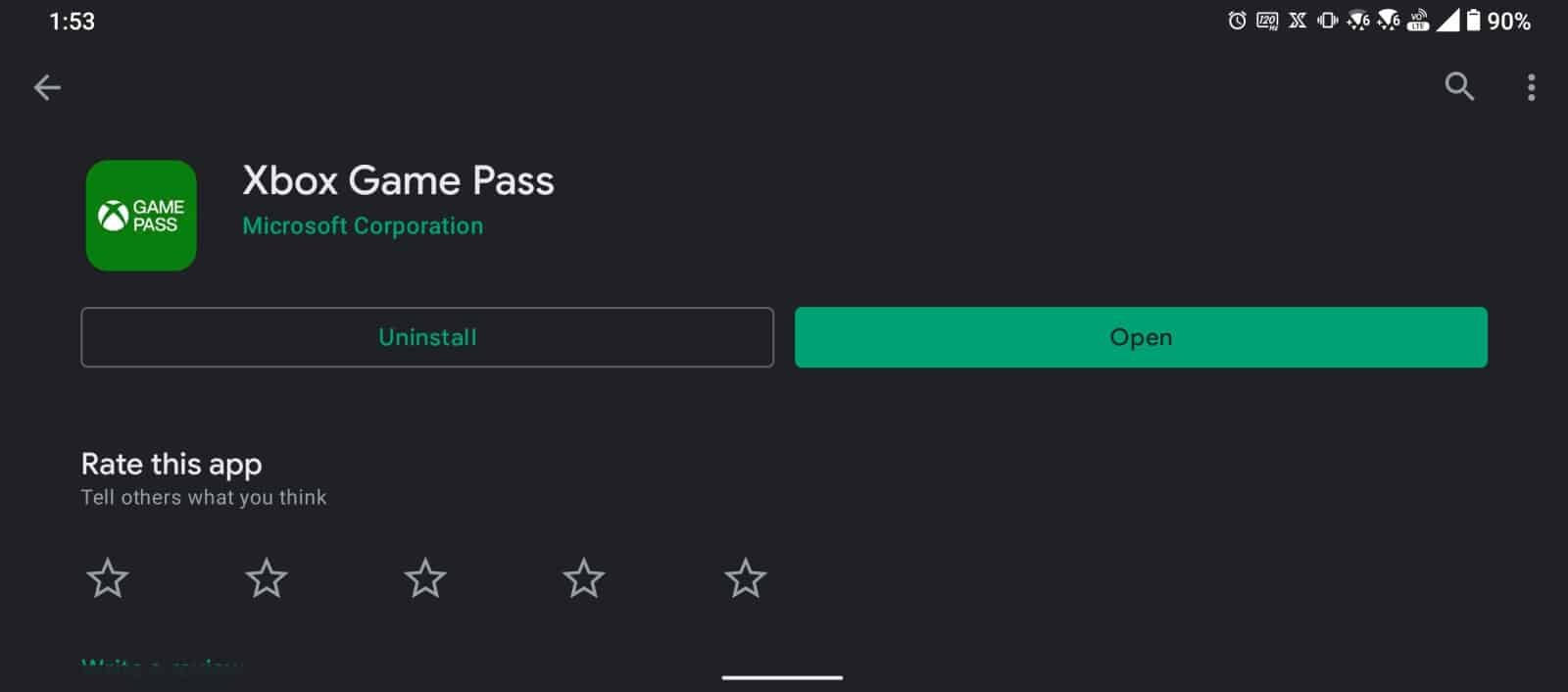
- Haga clic en él para eliminar la aplicación.
- Ahora, abre Google Play Store y busca la aplicación Xbox Game Pass.
- Finalmente, toque la opción Instalar.
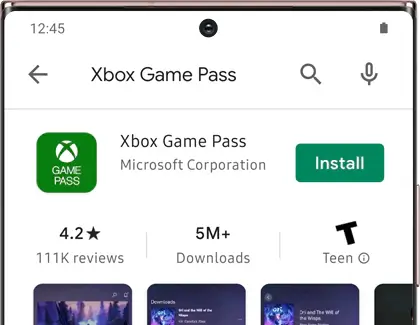
Conclusión
Así que este blog ha llegado a su fin y espero que hayas solucionado con éxito que la aplicación Xbox Game Pass no funciona en teléfonos Android o Samsung. La aplicación puede fallar o dejar de funcionar por varias razones, pero no hay nada de qué preocuparse, ya que hay formas de solucionarlo.
Además, si tiene alguna sugerencia o consulta, déjela en la sección de comentarios a continuación.
Sophia Louis is a professional blogger and SEO expert. Loves to write blogs & articles related to Android & iOS Phones. She is the founder of es.android-ios-data-recovery.com and always looks forward to solve issues related to Android & iOS devices
